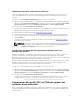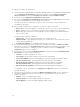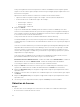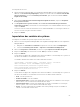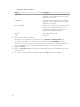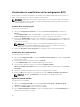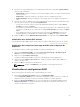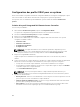Users Guide
Pour acquérir des licences :
1. Dans Configuration Manager 2012 ou Configuration Manager 2012 SP1 ou Configuration Manager
2012 R2, sous Collections de périphériques, cliquez avec le bouton droit sur Tous les serveurs Dell
Lifecycle Controller, sélectionnez Dell Lifecycle Controller, puis sélectionnez l’utilitaire Launch
Acquire License Utility
.
2.
3. Dans l'utilitaire Dell Lifecycle Controller Integration Acquérir une licence, cliquez sur Acquérir la
licence pour les serveurs
.
4. Sous Acquérir la licence pour les serveurs, dans la Liste des serveurs Dell Lifecycle Controller
activés dans la collection, sélectionnez les serveurs auxquels vous souhaitez attribuer la licence, puis
cliquez sur Suivant.
La section Licences fournit des informations sur les nœuds attribuables. Le serveur géré s'affiche en
vert et les serveurs non gérés s'affichent en blanc.
5. Cliquez sur Fermer.
Importation des variables du système
Pour importer les variables du système depuis un fichier .CSV externe :
1. Dans la console Configuration Manager 2012 ou Configuration Manager 2012 SP1 ou Configuration
Manager 2012 R2 :
a. Naviguez vers Inventaires et conformité et cliquez avec le bouton droit sur Périphériques.
b. Sélectionnez Dell Lifecycle Controller → Importer le serveur Dell PowerEdge Server.
2. Dans l'écran Importer les serveurs Dell, sélectionnez l'option Importer les variables du système.
3. Cliquez sur Parcourir pour sélectionner le fichier .CSV qui contient les variables.
4. Cliquez sur Suivant.
L'écran affiche un rapport de comparaison des valeurs de variables se trouvant déjà sur le système et
des valeurs de variables se trouvant dans le fichier .CSV.
Les variables devraient être définies au format suivant dans le fichier :
<System Name>, <variable1 name> = <variable1 value>, <variable2
name>=<variable2 value>. Par exemple : <System Name1>,
InstallOSVer=Win2K3,CountDisks=5
<System Name2>,
InstallOSVer=Win2K8,CountDisks=4 <System Name3>,
CountDisks=4,RAIDController=H700
5. Cliquez sur Suivant.
L'écran affiche un rapport de comparaison des valeurs de variables se trouvant déjà sur le système et
des valeurs de variables se trouvant dans le fichier .CSV. Les détails suivant s'affichent :
• Nom : nom du système hôte.
• Nom de la variable : nom de la variable.
• Valeur du fichier .CSV : la valeur de la variable dans le fichier .CSV. Si la variable ne se trouve pas
dans le fichier, cette colonne affiche la valeur NA (sans objet).
• Valeur du fichier .CSV : la valeur de la variable dans le système. Si la variable ne se trouve pas
dans le système, cette colonne affiche la valeur NA (sans objet).
• Action : la mesure à prendre pour la variable. Cette action privilégie toujours les variables et
valeurs se trouvant dans le fichier .CSV.
55